 Ajuster des fenêtres (US)
Ajuster des fenêtres (US)
|
Outil |
Trousse |
Raccourci |
|
Sélection
|
Outils de base |
X |
Utilisez l’outil Sélection en vue Plan 2D ou dans une vue 3D pour ajuster ou déplacer manuellement une fenêtre.
Pour les objets utilisant un style, seuls les paramètres définis pour l’objet peuvent être ajustés.
Pour ajuster manuellement une fenêtre:
Sélectionnez la fenêtre à l’aide de l’outil Sélection, avec un mode de dimensionnement interactif activé.
Les points de contrôle apparaissent sur la fenêtre, pour vous indiquer que les dimensions sont définies pour l’objet et, donc, modifiables. En vue Plan 2D, seule la largeur peut être modifiée à l’aide de l’outil Sélection.
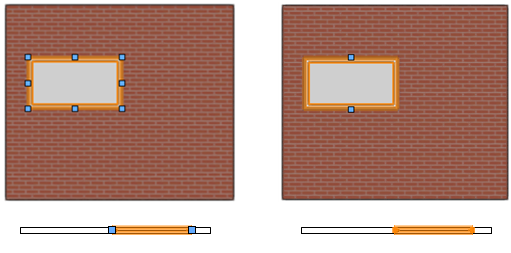
Les points de contrôle indiquent que les dimensions sont définies pour l’objet et, donc, modifiables. À gauche, toutes les dimensions sont définies pour l’objet. À droite, la Largeur est définie par le style. Par conséquent, seuls les points de contrôle qui n’affectent pas la largeur sont disponibles. La largeur étant le seul paramètre modifiable en vue Plan 2D, aucun point de contrôle n’apparaît dans cette vue.
Placez le curseur sur le point de contrôle à déplacer. Lorsque le curseur de redimensionnement apparaît, cliquez sur le point de contrôle.
Déplacez le curseur. Le nouvel emplacement apparaît. Cliquez pour terminer l’ajustement.
Pour dessiner une fenêtre carrée (1:1), maintenez la touche Shift enfoncée pendant que vous l’ajustez.
Lorsque vous effectuez des ajustements qui touchent le haut ou le bas de la fenêtre, appuyez sur la touche Alt (Windows) ou Option (Mac) avant de cliquer. Ceci aura pour effet de contraindre le bord de la fenêtre à la ligne d’attirance de l’altitude.
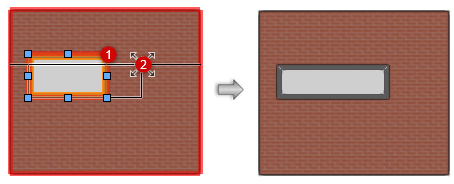
Pour déplacer une fenêtre:
Sélectionnez la fenêtre avec l’outil Sélection et faites-la glisser à son nouvel emplacement. Pour limiter le mouvement de la fenêtre au plan X/Y, appuyez sur la touche Shift et gardez-la enfoncée pendant le mouvement.

